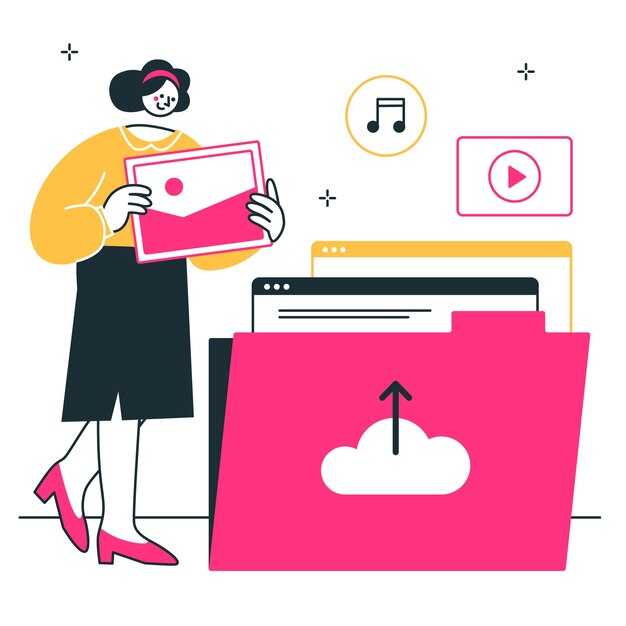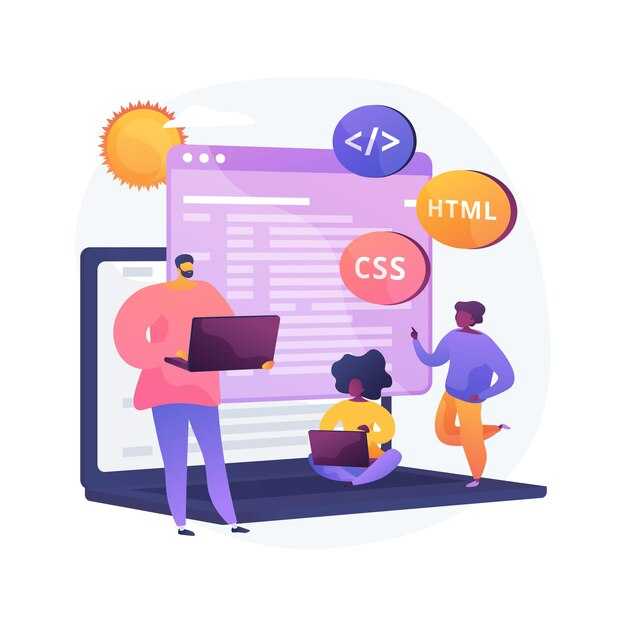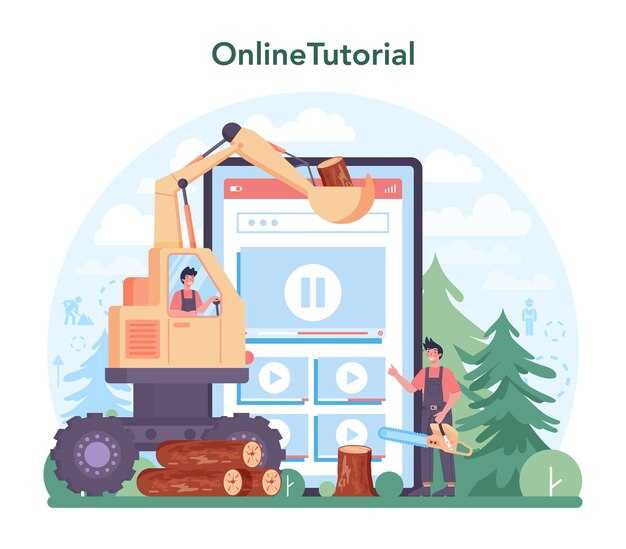число = 3.14159
форматированное_число = "{:.2f}".format(число) # Используйте format()
print(форматированное_число)
Альтернатива – это использование f-строк, доступных в более поздних версиях Python:
число = 3.14159
форматированное_число = f"{число:.2f}" # Используйте f-строки
print(форматированное_число)
При работе с большими числами полезно также использовать функцию round(), чтобы округлить число до нужного количества знаков. Подход будет следующим:
число = 3.14159
округленное_число = round(число, 2) # Округлению подлежит 2 знака
print(округленное_число)
Форматирование чисел с плавающей точкой
Для настройки количества знаков после запятой в Python применяйте функцию format() или f-строки.
Для использования функции format() укажите форматный спецификатор:
число = 3.14159265
форматированное = format(число, '.2f') # 3.14
С f-строками дело идет проще:
число = 3.14159265
форматированное = f"{число:.2f}" # 3.14
Оба способа позволяют контролировать количество знаков после запятой. Если вам нужно не фиксированное количество знаков, а динамическое, используйте переменные:
количество_знаков = 3
форматированное = f"{число:.{количество_знаков}f}" # 3.142
Удачным решением будет использование модуля decimal, если требуются более точные вычисления:
from decimal import Decimal, getcontext
getcontext().prec = 4 # Устанавливает общую точность
число = Decimal('3.14159265')
форматированное = str(число) # 3.142
Также возможно округление числа через round():
число = 3.14159265
округленное = round(число, 2) # 3.14
При использовании фреймворков, таких как Pandas, форматирование можно выполнить через метод round() в датафреймах:
import pandas as pd
данные = pd.DataFrame({'числа': [3.14159265, 2.71828182]})
данные['округленные'] = данные['числа'].round(2)
Для печати чисел с определенным форматом используйте print() с форматированной строкой:
число = 3.14159265
print(f"Число: {число:.2f}") # Число: 3.14
Все эти методы дают возможность точно и удобно отформатировать числа с плавающей запятой в Python, учитывая ваши конкретные потребности.
Использование функции round()
Функция round() позволяет округлять числа до заданного количества знаков после запятой. Основной синтаксис выглядит так: round(number, ndigits), где number – округляемое число, а ndigits – количество знаков после запятой.
Для округления числа до двух знаков после запятой используйте следующий код:
result = round(3.14159, 2) # вернет 3.14Если ndigits не указан, функция округляет до целого числа:
result = round(3.6) # вернет 4Следует учитывать, что при нечетных значениях функция round() будет округлять до ближайшего четного числа:
result = round(2.5) # вернет 2
result = round(3.5) # вернет 4Для понимания работы функции рассмотрим таблицу с примерами:
| Число | Количество знаков после запятой | Результат |
|---|---|---|
| 1.2345 | 2 | 1.23 |
| 4.5678 | 3 | 4.568 |
| 2.675 | 2 | 2.67 |
| 9.9999 | 0 | 10 |
Также учтите, что функция round() может работать с отрицательными значениями ndigits. Это позволяет округлять до целых чисел, представляющих десятки, сотни и т.д.:
result = round(12345, -2) # вернет 12300Использование round() активно применяется в финансовых расчетах и других сферах, где важна точность чисел. Для лучшей управляемости и предсказуемости округления обязательно учитывайте указанные особенности функции.
Форматирование с помощью метода format()
Чтобы задать количество знаков после запятой, используйте метод format() вместе с синтаксисом форматирования строк. Например, для отображения числа с двумя знаками после запятой напишите:
число = 3.14159265359
результат = "{:.2f}".format(число)
Синтаксис {:.nf} указывает, что n - количество знаков после запятой. Это позволяет гибко управлять форматированием чисел.
Вы также можете комбинировать форматирование чисел с другими строковыми данными. Например:
имя = "Алексей"
балл = 4.56789
результат = "Студент {} получил {:.1f} балла.".format(имя, балл)
Метод format() поддерживает различные варианты форматирования, включая общее количество знаков, пробелы перед числами и выравнивание. Например:
число = 123.456
результат = "{:>10.3f}".format(число)
Работа с f-строками для округления
Для округления чисел при использовании f-строк в Python применяйте синтаксис форматирования. Например, чтобы округлить число до двух знаков после запятой, используйте следующий код:
number = 3.14159
formatted = f'{number:.2f}'
В этом примере переменная formatted будет содержать строку '3.14'. Обратите внимание на конструкцию :.2f, которая указывает, что нужно округлить до двух десятичных знаков.
Если вам необходимо округлить до другого количества знаков, просто измените число в формате. Например:
formatted = f'{number:.3f}'
Теперь результат будет '3.142'.
Для использования с целыми числами округление также работает. Например:
integer_number = 100.56789
formatted_integer = f'{integer_number:.1f}'
В этом случае результат будет '100.6'.
percentage = 0.055
formatted_percentage = f'{percentage:.2%}'
Такой код выдаст строку '5.50%'.
Воспользуйтесь f-строками для удобного и аккуратного форматирования данных, адаптируя их под ваши требования к округлению.
Настройка отображения значений в различных контекстах
value = 3.14159265359
formatted_value = f"{value:.2f}"
Для задания другого формата используйте метод round(). Этот метод позволяет округлять значения до нужного количества знаков:
rounded_value = round(value, 3)
Если хотите отобразить числа в виде процентов, применяйте форматирование с указанием знаков:
percentage_value = 0.12345
formatted_percentage = f"{percentage_value:.1%}"
Для более комплексных случаев, таких как настройка чисел в таблицах, используйте библиотеку pandas. Это позволяет легко управлять форматами в датафреймах:
import pandas as pd
data = {'value': [1.23456, 2.34567, 3.45678]}
df = pd.DataFrame(data)
df['formatted_value'] = df['value'].map(lambda x: f"{x:.2f}")
print(df)
Для форматирования времени используйте библиотеку datetime. Настройте отображение, выбирая нужные компоненты:
from datetime import datetime
now = datetime.now()
formatted_time = now.strftime("%Y-%m-%d %H:%M")
число = 3.1415926535
Вы можете заменить 2 в {:.2f} на любое другое целое значение для изменения количества знаков.
Другой способ - это использование f-строк, доступных с Python 3.6:
число = 2.7182818284
Здесь 3 указывает на желаемое количество знаков после запятой.
Если вы работаете с библиотекой Decimal, убедитесь в необходимости в большей точности. Укажите количество знаков с использованием метода quantize:
from decimal import Decimal, ROUND_HALF_UP
число = Decimal("1.23456789")
число = число.quantize(Decimal("1.00"), rounding=ROUND_HALF_UP)
Здесь 1.00 задает нужное количество знаков после запятой.
Для округления чисел в списках или других коллекциях используйте генераторы списков. Например:
числа = [3.14159, 2.71828, 1.61803]
округленные = [round(num, 2) for num in числа]
Такой подход упрощает работу с несколькими значениями.
Форматирование чисел в строках и данных для CSV
Чтобы правильно форматировать числа в строках и экспортируемых данных, используйте метод format() или f-строки. Это поможет задать нужное количество знаков после запятой. Например:
число = 3.14159
форматированное = "{:.2f}".format(число) # '3.14'
f_форматированное = f"{число:.2f}" # '3.14'
Для работы с CSV-файлами используйте библиотеку csv. Сначала откройте файл для записи в режиме w или a, затем укажите форматирование значений при записи.
import csv
данные = [
["Продукт", "Цена"],
["Яблоко", 0.12345],
["Банан", 0.98765]
]
с_форматированными_ценами = [[строка[0], "{:.2f}".format(строка[1])] for строка in данные]
with open("цены.csv", "w", newline="") as файл:
писатель = csv.writer(файл)
писатель.writerows(с_форматированными_ценами)
Используйте параметр delimiter для задания разделителя, если необходимо. Также полезно использовать quotechar для обработки полей, содержащих запятые.
with open("цены.csv", "w", newline="") as файл:
писатель = csv.writer(файл, delimiter=';', quotechar='"', quoting=csv.QUOTE_MINIMAL)
Проверяйте форматирование данных, открыв созданный CSV-файл в таблице или текстовом редакторе, чтобы убедиться, что все значения корректны. Подходящее форматирование важно для анализа и обработки данных в дальнейшем.
Округление чисел при работе с библиотеками (например, NumPy и Pandas)
Для округления чисел в библиотеке NumPy используйте функцию numpy.round(). Эта функция позволяет быстро округлить массивы. Например:
import numpy as np
array = np.array([1.1234, 2.5678, 3.91011])
rounded_array = np.round(array, 2)
Также доступна функция numpy.around(), которая работает аналогично numpy.round(). Просто выбирайте любой удобный вариант.
Для округления в библиотеке Pandas применяйте метод DataFrame.round(). С его помощью вы можете округлить все значения в DataFrame. Пример:
import pandas as pd
df = pd.DataFrame({'A': [1.1234, 2.5678], 'B': [3.91011, 4.98765]})
rounded_df = df.round(2)
print(rounded_df)
# A B
# 0 1.12 3.91
# 1 2.57 4.99
Если необходимо округлить только определённые столбцы, укажите их в виде словаря:
rounded_df = df.round({'A': 1, 'B': 3})
print(rounded_df)
# A B
# 0 1.0 3.910
# 1 2.6 4.988
Учтите, что функции округления в обеих библиотеках работают через обычное математическое округление. Если хотите использовать другие методы округления, ознакомьтесь с документами библиотеки.
Таким образом, вы можете эффективно округлять значения как в NumPy, так и в Pandas, что позволяет вам управлять точностью данных в ваших проектах.